車内でApple Musicを楽しむには?
ドライブ中に曲を聴くのが好きな人は多いですよね。ここでは、車の中でApple Musicの曲を楽しむためのいくつかの方法を紹介します。
この記事では、Apple Musicの曲をストリーミングで再生して、サムスンのスマートテレビで再生する方法を紹介します。
関連:
Apple Musicを無料で入手するには?
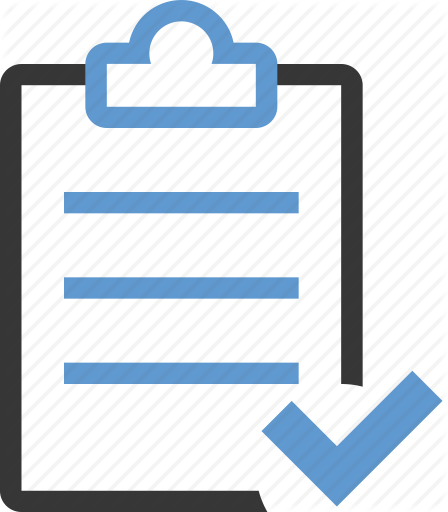 Apple Music APPで車内でApple Musicの曲を再生する
Apple Music APPで車内でApple Musicの曲を再生する
1.Bluetoothで接続する
車によってはステレオにBluetoothが内蔵されているものもありますので、お使いの車にBluetoothが搭載されている場合は、オーナーズマニュアルを確認してスマホとのペアリング方法を確認しましょう。Apple MusicアプリがインストールされているiOSデバイスやAndroidを持っている場合は、Bluetoothを利用すると良いでしょう。
2.USB/Auxiliary と接続して下さい
携帯電話のヘッドフォンジャックをカーステレオのAUX入力にAUXケーブルで接続します。
3.Apple Carplay(iPhone 5以降必要
Carplayを使えば、車に内蔵されたコントロールを使ってApple Musicにアクセスできます。アーティスト、アルバム、曲で検索できます。Siriに頼んで、お気に入りの曲を再生することもできます。
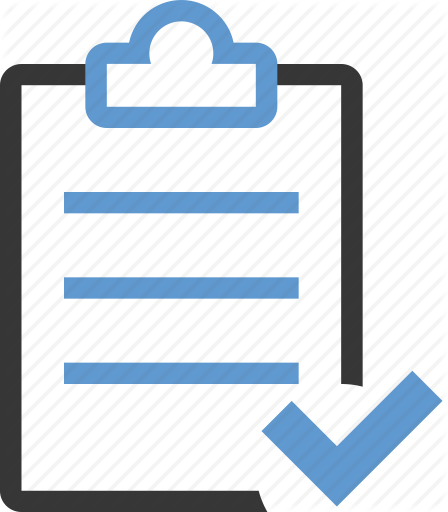 Apple Music APPがない車内でApple Musicの曲を再生する
Apple Music APPがない車内でApple Musicの曲を再生する
1.Apple MusicをUSBフラッシュドライブに転送する
あなたがApple Musicアプリを搭載したiPhoneやデバイスを持っていない場合は、コンピュータ上でApple Musicの曲をダウンロードしてから、USBメモリに転送することができます。その前に、彼らはDRMで保護されているので、Apple Musicの曲からDRMを削除する必要があります。
2.Apple Musicの曲をCDに焼く
また、車の中で再生するためのオーディオCDにApple Musicの曲を焼くことができますが、これも最初にApple MusicのDRMを削除する必要があります。
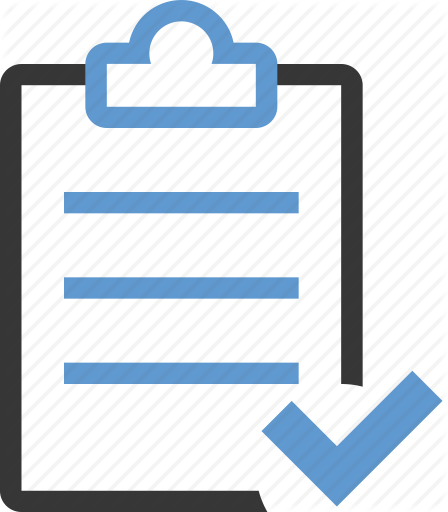 それらをダウンロードせずにApple Musicの曲からDRMを削除する方法は?
それらをダウンロードせずにApple Musicの曲からDRMを削除する方法は?
1.Apple Music Converterを実行します。
1. Mac用のApple Music Converter または Windows用のApple Music Converterを ダウンロードし、インストールし、実行します。
2.Apple Musicの曲をチェック
インターフェイス上では、iTunesライブラリ全体が自動的にロードされていることがわかります。Apple Musicコンバータは、Apple Musicの曲からDRMを削除するだけでなく、2009年4月以前にiTunes Storeから購入したDRM保護された曲、iTunes StoreやAudibleからオーディオブックを削除することはできません。あなたがからDRMを削除したいApple Musicの曲にチェックを入れます。
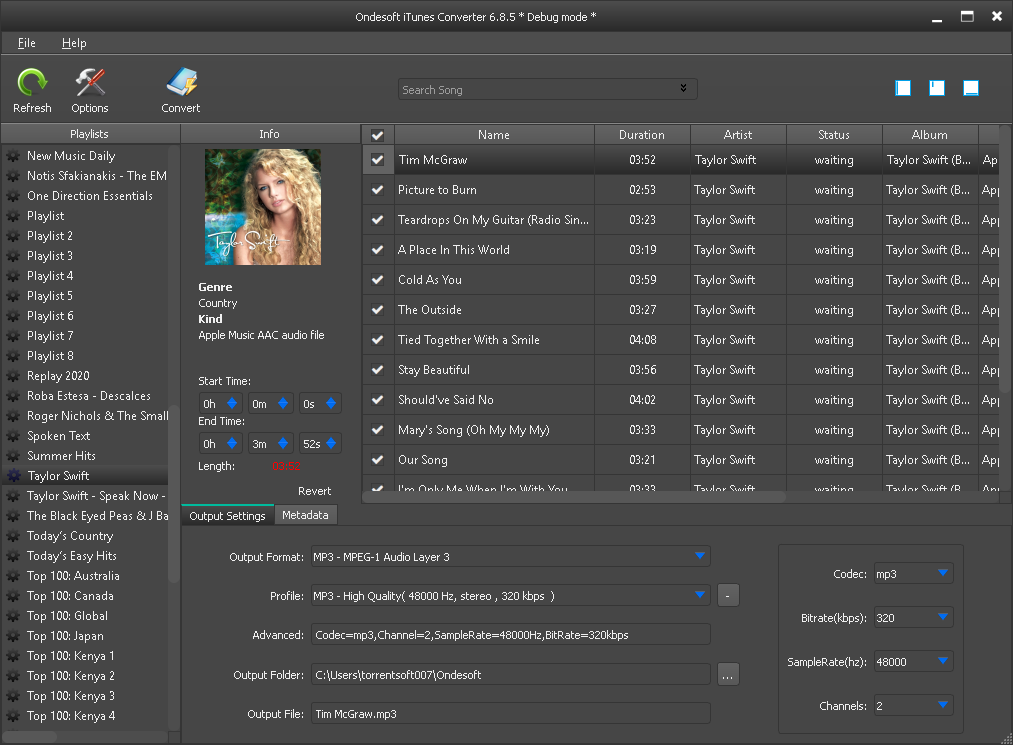
あなたがからDRMを削除したいApple Musicのトラック、アルバム、プレイリストがiTunesライブラリに追加されていることを確認してください。あなたはそれらをダウンロードする必要はありません。
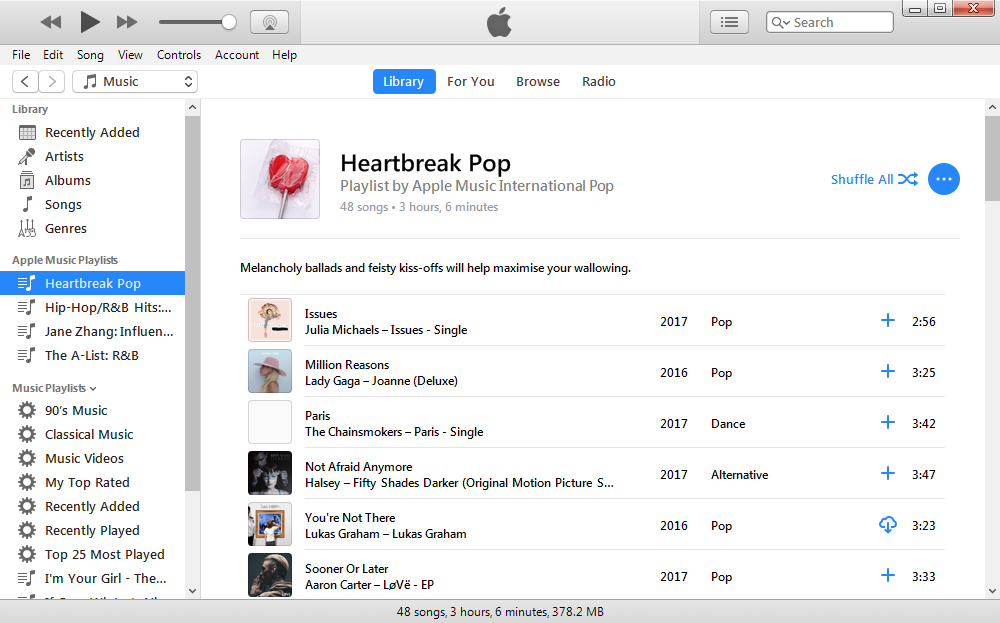
3.変換ボタンをクリックします。
DRMの除去を開始するために変換ボタンをクリックします。その前に、MP3、M4A、AC3、AAC、AIFF、AU、FLAC、M4R、MKAから出力形式を選択することができます。好きなように出力曲のビットレート、サンプルレートをカスタマイズします。タイトル、アーティスト、アルバム、ジャンル、アートワークなどのメタデータはMP3/M4Aの曲を出力するために保存されます。Apple Music 変換は16倍速でApple Music DRMを削除するので、すぐにDRMフリーのApple Musicの曲を手に入れることができます。
これで、DRMフリーのApple Musicの曲をUSBフラッシュドライブに転送したり、CDに焼いて車で再生したりすることができるようになりました。
無料体験版では1曲あたり3分間の変換が可能です。制限を解除するには、ライセンスをご購入ください。
Sidebar
関連記事
- Apple Musicを着信音に設定する方法
- iPhone 4でApple Musicを再生する方法
- オーディオブックをMP3に変換する方法は?
- オーディオブックをAACに変換する方法は?
- どのようにM4BをMP3に変換しますか。
- Apple Music M4Pの曲をMP3に変換する方法は?
- Spotifyの曲、アルバム、プレイリストをMP3に変換する方法は?
- Apple MusicをPS4にストリーミング
- Google HomeでApple Musicを再生
- Apple MusicのプレイリストをGoogle Play Musicに転送する方法
- ChromebookでApple Musicを再生
Apple Musicのヒント
More >>- Workout Motivation Music MP3 無料ダウンロード
- AndroidでApple Musicを着信音として設定する
- iPhoneでApple Musicを着信音に設定する
- Apple Music対応デバイス
- GoogleピクセルでAppleの音楽を再生する
- モトG7でAppleの音楽を再生する
- サムスンのギャラクシーでAppleの音楽を再生します。
- Fitbit IonicでAppleの音楽を再生する
- Serato DJでApple Musicを使う
- iTunesなしでApple Musicを再生する
- Apple Musicのプランを変更する
- ダウンロード Apple Music Antidoteプレイリストをmp3に
- iPhoneでApple Musicをダウンロードしない修正
- Apple MusicのDRMとどのようにDRMを削除する方法とは何ですか?
- Android TVでApple Music
- iPhone 4でApple Musicの曲を再生する
- Apple、「Apple Music」サービスのWeb版を提供開始
- MP3にApple Music M4Pを変換する
- MacでApple MusicをMP3に変換する
- SDカードでApple Musicをダウンロード
- Apple MusicからMP3にDrake More Lifeをダウンロード
- 解決しました。Apple Musicを無料で入手する3つの方法
- Apple Musicの購読をキャンセルする
- iTunesなしでApple Musicを聴く
- お金を払わずにApple Musicを聴く
- サブスクリプションなしでAmazon EchoでApple Musicを再生
- Amazon EchoでApple Musicを再生
- Amazon Fire 7タブレットでApple Musicをストリーミング
- サブスクリプションなしでFire TVでApple Musicを再生
- Android TVでApple Musicを再生する
- Fire TVでApple Musicを再生する
- MP3プレーヤーでApple Musicを再生する
- 解決しました。サブスクリプションなしでSonosでApple Musicを再生
- SoundTouchでApple Musicを再生
- Apple Musicアプリを使わずにAndroidでApple Musicの曲を再生する
- Mac上でAppleの音楽DRMを削除
- Amazon Fire TV Stick 4KでApple Musicをストリーミング配信
- Google HomeでApple Musicを再生
- Apple MusicのプレイリストをSpotifyに転送
- Google Play MusicでApple Musicの曲をアップロードしてストリーミングする
- AndroidでApple Musicを再生する
- Amazon端末のApple Music
- 無料でApple MusicをRokuにストリーミング
- サムスンのスマートテレビでApple Music
- テレビでApple Musicを再生
- Xbox OneでApple Musicをプレイ
- 着信音としてApple Musicの曲を設定する
- 車内でApple Musicを楽しむ
- AndroidタブレットでApple Musicの曲を再生する
- iPod nanoでApple Musicの曲を再生
- iPod shuffleでApple Musicの曲を再生
- iPod classicでApple Musicの曲を再生
- SAMSUNGギャラクシータブでApple Musicの曲を再生する
- ダウンロードせずにPS4でApple Musicをストリーミング
- Apple Musicの曲をUSBフラッシュドライブに転送する
- Apple MusicをPlayStation®で
- Chromebookでリンゴの音楽を再生する
- PCでApple Musicを聴く3つの方法
- WindowsでMP3にApple Musicを変換する
- マイクロソフトのLumiaでAppleの音楽を再生します。
- Apple MusicをSanDisk Clip Jamで再生
- Windowsの携帯電話でAppleの音楽を再生する
- Apple Music Converter for Windows
- Apple Music、同じアルバムの異なるバージョンをグループ化
- ダウンロードアルバム「Black Habits」をmp3に Apple Musicから
- ダウンロード Apple Music Replay 2020プレイリストをmp3に
- ダウンロード Apple Music Playlist Agenda to mp3
- ダウンロード Naomi Campbell's Apple Music Playlist to mp3
- ガーミンのスマートウォッチでApple Musicを再生
- ダウンロード アルバム YHLQMDLG mp3 に Apple Music から
- ジーニアスの動画シリーズをApple MusicからMP4に変換する
- レディーガガの愚かな愛のミュージックビデオをmp4に変換する
- iTunesのムービー、テレビ番組やミュージックビデオからオーディオを抽出します。
- Apple MusicからMP4にジャスティン・ビーバーのミュージックビデオの習慣を変換する
- Amazon EchoでApple Musicを再生するためにAlexaに依頼する
- ダウンロード ハルベリー Apple 音楽プレイリストをmp3に
- ダウンロード Lady Gaga Apple 音楽プレイリストをmp3に
- ジャスティン・ビーバーのミュージックビデオをApple MusicからMP4に曲「利用可能」に変換する
- 退会後もApple Musicの曲をキープ
- djayでApple Musicを使用する
- VirtualDJにApple Musicを追加
- CamtasiaでApple Musicを使う
- TomTomTom Spark 3でApple Musicを再生する
- FLAC形式でApple Musicをダウンロード
- M4AにM4Pを変換








